
Adresowanie wiadomości email w Mail na Macu
Możesz wysłać wiadomość do jednej lub więcej osób lub do grupy adresów email i pokazać lub ukryć ich adresy email. Jeśli masz kilka adresów email, możesz wybrać z którego adresu wysyłać wiadomości, a także wybrać adres, na który będą nadchodzić odpowiedzi.
Wysyłanie na indywidualne adresy email
Wykonaj jedną z następujących czynności w aplikacji Mail ![]() na Macu:
na Macu:
Wpisz imiona lub adresy email w polu adresu wiadomości (na przykład w polu Do lub Dw).
Podczas pisania Mail pokazuje adresy wcześniej używane w Mail lub znalezione w aplikacji Kontakty. Jeśli masz połączenie z serwerami sieciowymi — na przykład w pracy lub w szkole — pokazuje także adresy, które znajdzie na tych serwerach.
Kliknij w pole adresu, a następnie kliknij w wyświetlony przycisk dodawania
 . Kliknij w kontakt na liście, a następnie kliknij w adres email.
. Kliknij w kontakt na liście, a następnie kliknij w adres email.
Wysyłanie na grupowe adresy email
Jeśli używasz grup w aplikacji Kontakty, na przykład grupy czytelników klubu książkowego lub drużyny kolarskiej, możesz wysłać wiadomość do grup.
W aplikacji Mail
 na Macu wybierz polecenie menu Mail > Preferencje, kliknij w Redagowanie, a następnie usuń zaznaczenie pola wyboru Pokazuj wszystkie adresy, gdy wysyłam do grup.
na Macu wybierz polecenie menu Mail > Preferencje, kliknij w Redagowanie, a następnie usuń zaznaczenie pola wyboru Pokazuj wszystkie adresy, gdy wysyłam do grup. Wpisz nazwę grupy w polu adresu (na przykład w polu Do lub Dw).
Jeśli, zamiast grup, zdecydujesz się używać indywidualnych kontaktów (na przykład, gdy chcesz pominąć kilka osób), kliknij w strzałkę obok nazwy grupy, a następnie wybierz Rozwiń grupę.
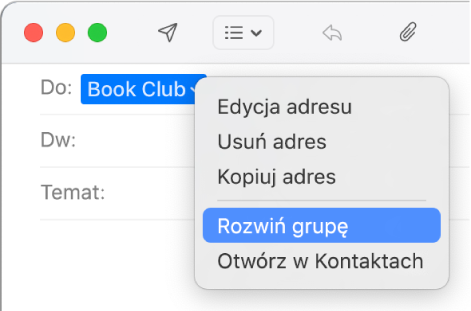
Porada: Jeśli ktoś z członków grupy ma kilka adresów email, możesz wybrać ten, który będzie używany zawsze, gdy wysyłasz wiadomość email do grupy. Zobacz: Edycja list dystrybucyjnych dla grup i grup inteligentnych.
Ukrywanie adresów email przy użyciu pola Udw (Bcc)
Możesz chronić prywatność odbiorców wiadomości, wysyłając wiadomość w taki sposób, aby widzieli oni w polu Do etykietę „nieujawnieni-odbiorcy”, zamiast listy adresów email wszystkich odbiorców.
Upewnij się, że w oknie wiadomości w aplikacji Mail
 na Macu widoczne jest pole Udw.
na Macu widoczne jest pole Udw.Jeśli nie widzisz tego pola, kliknij w przycisk pól nagłówka
 na pasku narzędzi okna wiadomości, a następnie wybierz Pole adresowe Udw.
na pasku narzędzi okna wiadomości, a następnie wybierz Pole adresowe Udw.Wpisz adresy odbiorców w polu Udw.
Pole Do możesz zostawić puste.
Ustalanie swojego adresu email jako nadawcy
Jeśli masz skonfigurowane aliasy pocztowe lub używasz wielu kont email, możesz wybrać, który adres będzie używany, gdy wysyłasz wiadomości.
W aplikacji Mail
 na Macu przesuń wskaźnik nad pole Od w wiadomości.
na Macu przesuń wskaźnik nad pole Od w wiadomości.Kliknij w menu podręczne, jakie się pojawi, a następnie wybierz adres email.
Jeśli we wszystkich swoich wiadomościach w polu Od chcesz używać tego samego adresu, wybierz polecenie menu Mail > Preferencje, kliknij w Redagowanie, kliknij w menu podręczne Wysyłaj nowe wiadomości z, a następnie wybierz konto email. Możesz także zamiast tego ustalić, aby Mail automatycznie wybierał najlepszy adres na podstawie pierwszego odbiorcy w Twojej wiadomości, a także bieżącej skrzynki pocztowej oraz wiadomości.
Ustalanie adresu w polu Odpowiedź do
Możesz określić adres, na który mają przychodzić odpowiedzi na Twoją wiadomość.
W aplikacji Mail
 na Macu kliknij w przycisk pola nagłówka
na Macu kliknij w przycisk pola nagłówka  na pasku narzędzi okna wiadomości.
na pasku narzędzi okna wiadomości.Wybierz Pole adresowe Odpowiedź do, a następnie podaj adres, na który mają przychodzić odpowiedzi na Twoją wiadomość.
Możesz przeciągać adresy między polami adresowymi i wiadomościami.
Niektóre serwery pocztowe nie wyślą wiadomości, jeśli choć tylko jeden adres jest niepoprawny. Spróbuj usunąć lub poprawić niewłaściwe adresy, następnie wyślij wiadomość ponownie.
Możesz zaimportować adresy email z innej aplikacji pocztowej do Kontaktów, aby mieć je dostępne w Mail. Zobacz: Importowanie kontaktów.